Trin-for-trin guide til afspilning af dvd'er på din HP bærbare computer
Afspilning af DVD'er på en HP bærbar computer kan nogle gange være forvirrende for dem, der har købt nyere modeller, som muligvis mangler indbyggede optiske drev. Uanset hvilken type videoer du vil se, sikrer den korrekte metode til at afspille dvd'er en problemfri afspilning. Denne vejledning giver praktiske løsninger til enhver HP-bærbar computer. Ved at følge disse trin kan du problemfrit nyde dvd'er på din HP-bærbare computer uden at bekymre dig om kompatibilitet.
Vejledningsliste
Kan DVD'er afspilles på enhver HP bærbar computer? Sådan afspiller du dvd'er på HP bærbare computere med indbyggede drev Sådan afspiller du dvd'er på HP bærbare computere via et eksternt diskdrev Den ultimative løsning til DVD-afspilning på HP bærbare computere En pålidelig afspiller til afspilning af dvd'er på HP bærbare computereKan DVD'er afspilles på enhver HP bærbar computer?
De fleste HP bærbare computere kan afspille dvd'er, men muligheden for at gøre det afhænger af den specifikke hardwarekonfiguration. Traditionelle HP bærbare computere leveres med indbyggede optiske drev, der kan læse dvd-rom'er og dvd-videodiske. Mange moderne modeller, især ultrabooks og slanke bærbare computere, har dog ikke længere indbyggede dvd-drev for at spare plads og reducere vægt.

Selv uden et indbygget drev kan dvd'er stadig afspilles ved hjælp af et eksternt USB-dvd-drev, som nemt tilsluttes den bærbare computer og fungerer som et almindeligt optisk drev. Derudover afhænger afspilning af den korrekte software, f.eks. en medieafspiller, der understøtter dvd-formater. Nogle operativsystemer kræver muligvis installation af en dvd-codec eller -afspiller for at muliggøre videoafspilning.

Før du afspiller dvd'er på din HP bærbare computer, bør du først bekræfte din computermodel for at vide, om den har en indbygget harddisk eller en ekstern. Derefter kan du nemt få adgang til film, præsentationer og andet medieindhold ved at følge de enkle handlinger, der er beskrevet i næste afsnit, uden problemer.
Sådan afspiller du dvd'er på HP bærbare computere med indbyggede drev
Hvis din HP bærbare computer har et indbygget DVD-drev, er det ligetil at afspille DVD'er. Du kan bruge den til at afspille indholdet af din DVD med en korrekt medieafspiller installeret. Følg disse enkle trin for at begynde at se DVD'er på HP bærbare computere med indbyggede drev:

Trin 1.Åbn DVD-drevbakken, læg DVD'en i med etiketten opad, og luk forsigtigt bakken.
Trin 2.Brug en indbygget eller tredjeparts medieafspiller, f.eks. Windows Media Player, der understøtter DVD-afspilning på Windows 10/11.
Trin 3.Medieafspilleren burde automatisk registrere disken. Klik på knappen "Afspil" eller den ønskede menupunkt, og nyd dit DVD-indhold problemfrit.
Sådan afspiller du dvd'er på HP bærbare computere via et eksternt diskdrev
Til afspilning af dvd'er på en HP bærbar computer uden et indbygget dvd-drev tilbyder et eksternt USB dvd-drev en enkel og effektiv løsning. Du behøver ikke bekymre dig om, at det bliver en byrde for dig, da disse drev normalt er små i størrelse og nemme at bære. Med det eksterne drev og en passende medieafspiller kan du hurtigt nyde indholdet på dvd'en. Følg disse trin for at afspille dvd'er ved hjælp af det eksterne diskdrev:

Trin 1.Tilslut drevet til en USB-port på din HP bærbare computer, og vent på, at det genkendes af systemet.
Trin 2.Åbn bakken på det eksterne drev, læg dvd'en i med etiketten opad, og luk bakken forsigtigt.
Trin 3.Medieafspilleren burde registrere disken automatisk. Klik på knappen "Afspil" eller vælg den ønskede menu for at nyde dit DVD-indhold på HP.
Den ultimative løsning til DVD-afspilning på HP bærbare computere
Som gratis videoafspillersoftware kan VLC-medieafspilleren tilpasses de fleste scenarier. Men for visse krav til afspilning af høj kvalitet, såsom 4K- eller endda 8K-videoopløsninger, vil du opdage, at den ikke altid er så stabil. På dette tidspunkt skal du bruge AnyRec Blu-ray-afspiller for at give dig problemfri og professionel videoafspilning til DVD-afspilning på en HP bærbar computer.
AnyRec Blu-ray-afspilleren tilbyder detaljerede DVD-menuer, kapitler og andre oplysninger. Du kan nyde en filmisk oplevelse med dens avancerede GPU-acceleration, der håndterer alle typer videofiler, inklusive DVD (næsten alle DVD-størrelseskapacitet) afspilning på HP bærbare computere. Du vil opdage, at det er så nemt at styre videoafspilningen efter behov. Alt du skal gøre er et simpelt klik med en genvejstast for at opnå det.

Alle typer videofiler kan afspilles problemfrit uden forsinkelse.
Understøtter Dolby Vision, Dolby, HDR og mere til afspilning i højt niveau.
Brug detaljeret menu-navigation for at få adgang til enhver del af din video.
Understøtter DVD-ROM, DVD-R, DVD+R, DVD-RW, DVD+RW, DVD-RAM osv.
Sikker download
Sikker download
Trin 1.Start AnyRec Blu-ray-afspilleren, og klik på knappen "Åbn disk" for at vælge den DVD, der er indsat i din HP-bærbare computer.
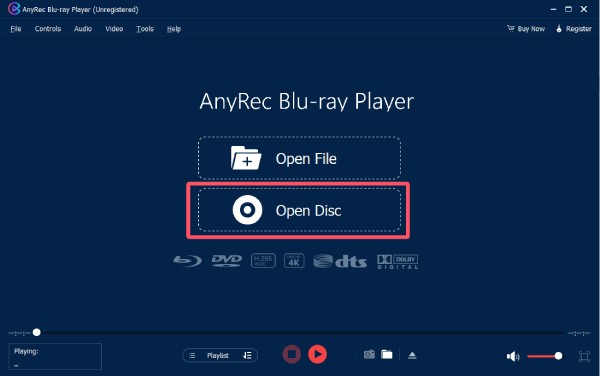
Trin 2.På pop op-fanen "Åbn fil" skal du klikke for at vælge den DVD, der er fundet i den specifikke mappe.
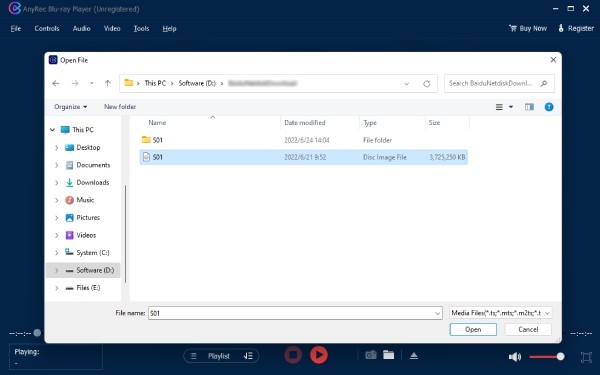
Trin 3.Nu afspilles DVD-indholdet automatisk. Og du kan styre det, som du vil, med alle genvejstaster.
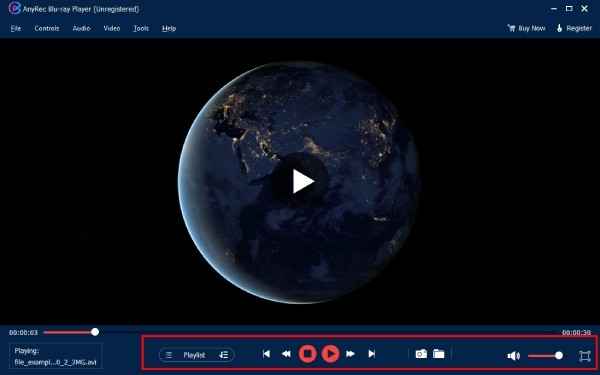
En pålidelig afspiller til afspilning af dvd'er på HP bærbare computere
VLC-medieafspilleren er en alsidig og gratis medieafspiller, der understøtter næsten alle video- og lydformater, inklusive afspilning af dvd'er på HP-bærbare computere. Den fungerer problemfrit på HP-bærbare computere, uanset om du bruger indbyggede eller eksterne drev. Med VLC-medieafspilleren kan du nyde problemfri afspilning af din DVD. Betjeningen er hurtig og ligetil, selv for begyndere, takket være dens kompatibilitet. Følg disse trin for at afspille dvd'er på din HP-bærbare computer ved hjælp af VLC:
Trin 1.Start VLC-medieafspilleren, og klik på knappen "Åbn disk..." under fanen "Medier".
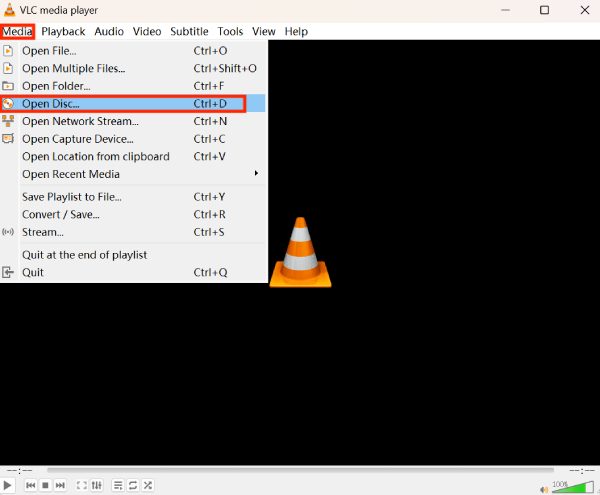
Trin 2.Under fanen "Disk" skal du klikke på knappen "Diskenhed" for at vælge det tilsluttede diskdrev, hvis Diskdriveren vises ikke.
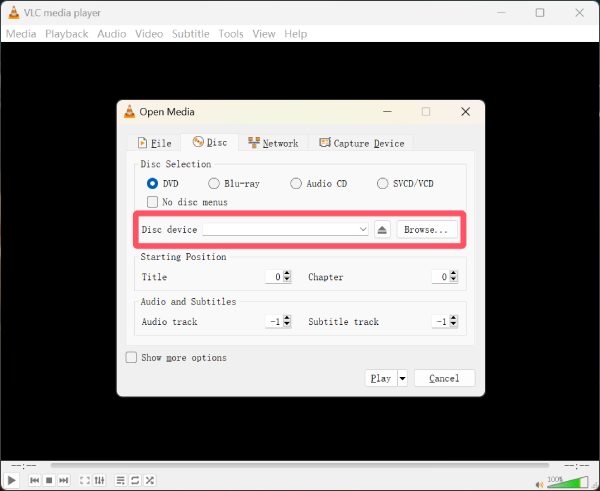
Trin 3.Når den er valgt, afspiller VLC Media Player automatisk DVD-indholdet på HP. Du kan yderligere ændre lydstyrke, hastighed og andre afspilningskontroller.
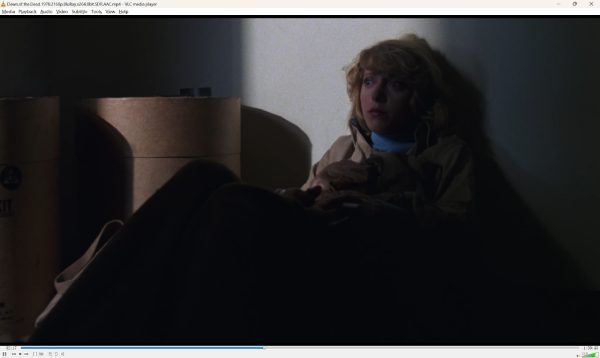
Konklusion
Det er ligetil at afspille dvd'er på en HP bærbar computer, når du har de rigtige værktøjer. Du kan følge de medfølgende instruktioner for at udnytte disse værktøjer, dvd-film og præsentationer. VLC-medieafspilleren kan håndtere de fleste situationer. For en mere jævn og professionel afspilning, f.eks. 4K-videoer, er en kraftigere afspiller dog altid nødvendig. I denne situation skal du downloade AnyRec Blu-ray-afspiller til nem DVD-afspilning på HP bærbare computere.
Sikker download
Sikker download



